Spørsmål
Problem: Hvordan fikse KB5014697 mislykkes med å installere i Windows?
Hallo. Jeg prøvde å installere KB5014697-oppdateringen flere ganger på min Windows 11 PC, men den mislykkes hver gang. Hva burde jeg gjøre?
Løst svar
Windows 11 ble utgitt på slutten av 2021 av Microsoft. Mange skyndte seg å prøve det ut. Imidlertid ble folk møtt med en rekke feil, feil og feil. Vi skrev tidligere om problemer, som 100 % diskbruk, Windows Defender åpnes ikke, lang lydforsinkelse, og mange andre.
Nylig fikk brukere problemer når de prøvde å installere den nyeste Windows 11-oppdateringen KB5014697. Dessverre er oppdateringsinstallasjonsproblemer ganske vanlige og forekommer på alle versjoner av Windows. Noen mennesker rapporterer å motta 0x800700a1 feil kode. Hele meldingen lyder som følger:
Windows Update frittstående installasjonsprogram
Installasjonsprogrammet oppdaget en feil: 0x800700a1
Den angitte banen er ugyldig
Det er flere grunner til at dette kan skje. Oftest kan ikke Windows-oppdateringer installeres på grunn av feilfunksjoner for oppdateringskomponenter og tjenester. Imidlertid ble det funnet at denne spesifikke feilen kan oppstå på grunn av tredjeparts sikkerhetsprogramvareinterferens eller Windows-kryptering kalt BitLocker.[1]
I denne guiden finner du 6 trinn som kan hjelpe deg med å fikse KB5014697 som ikke kan installeres i Windows-problemet. Selvfølgelig kan manuell feilsøking være en langvarig prosess, så du kan prøve å kjøre en skanning med ReimageMac vaskemaskin X9. Dette vedlikeholdsverktøyet kan fikse de fleste systemfeil, BSOD-er,[2] ødelagte filer og register[3] problemer. Ellers følger du instruksjonene nedenfor.
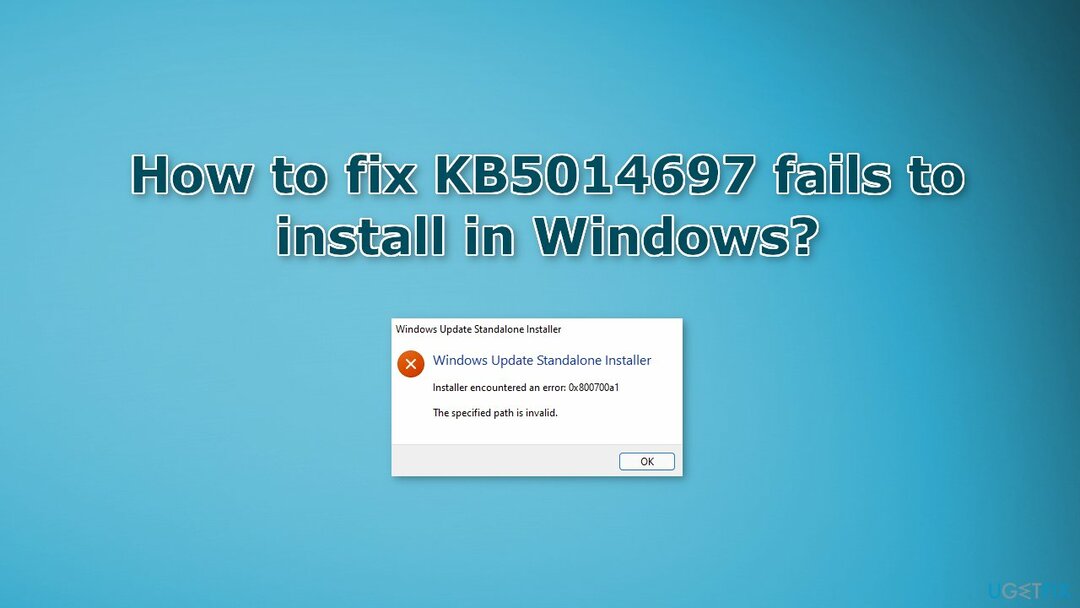
Løsning 1. Kjør feilsøking for Windows Update
For å reparere skadet system, må du kjøpe den lisensierte versjonen av Reimage Reimage.
- Klikk på Windows knappen og velg Innstillinger
- Å velge System fra venstre rute, bla nedover i høyre rute og klikk på Feilsøking
- Klikk på Andre feilsøkere
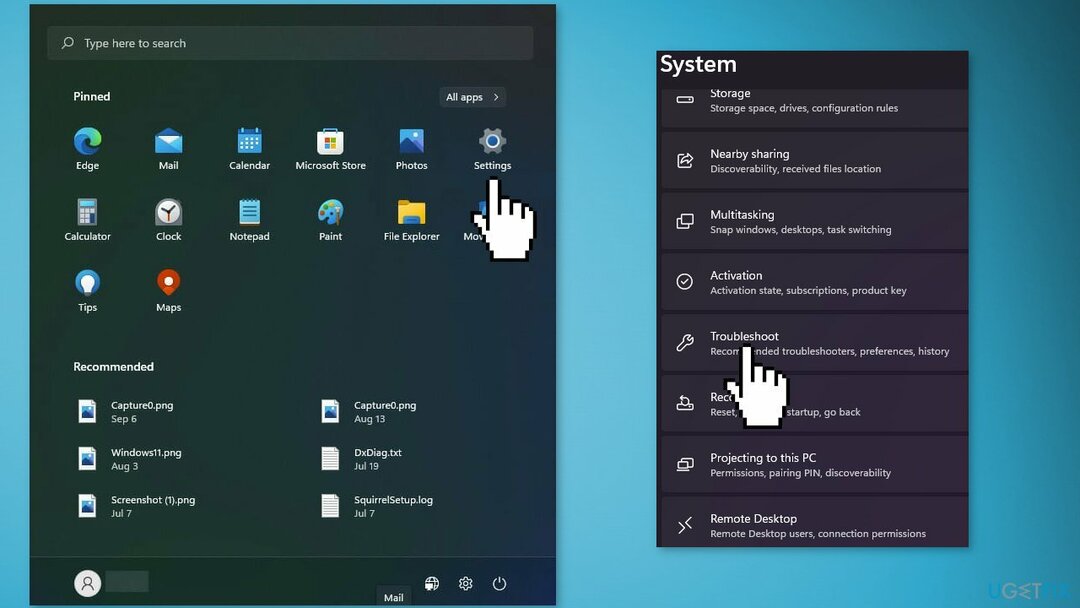
- Finn Windows-oppdatering feilsøking og trykk på Løpe knapp
Løsning 2. Start Windows Services på nytt
For å reparere skadet system, må du kjøpe den lisensierte versjonen av Reimage Reimage.
- Type tjenester i søkefeltet og start Services-verktøyet
- Finne Windows-oppdatering i listen
- Dobbeltklikk på den, still inn Oppstartstype til Automatisk, og klikk Søke om
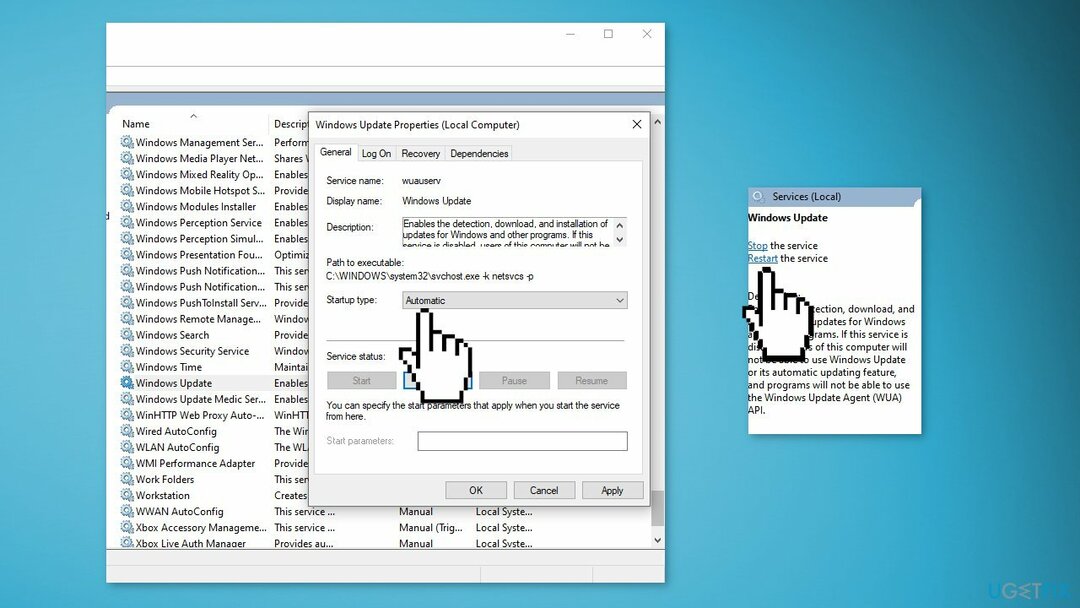
- Klikk nå på Start tjenesten på nytt
- Gjør det samme med Bakgrunn Intelligent Transfer Service
Løsning 3. Tilbakestill Windows Update-komponenter
For å reparere skadet system, må du kjøpe den lisensierte versjonen av Reimage Reimage.
- Åpne Ledetekst som administrator
- Skriv inn følgende kommandoer en etter en og trykk Tast inn etter hver:
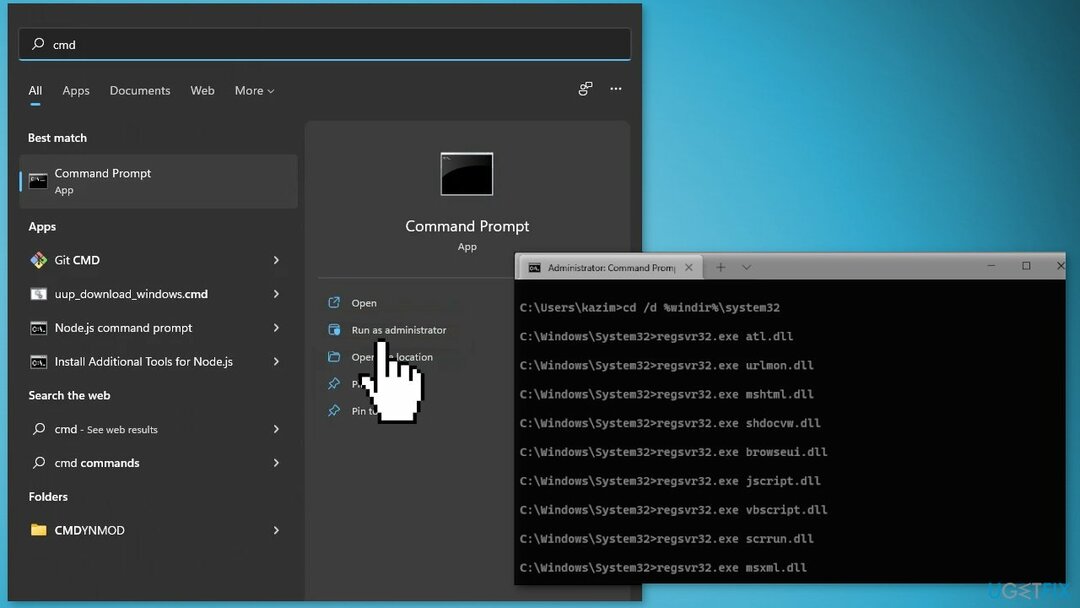
nettstoppbits
nettstopp wuauserv
net stop cryptsvc
Del "%ALLUSERSPROFILE%\Application Data\Microsoft\Network\Downloader\qmgr*.dat"
Ren %Systemroot%\SoftwareDistribution\DataStore DataStore.bak
Ren %Systemroot%\SoftwareDistribution\Download Download.bak
Ren %Systemroot%\System32\catroot2 catroot2.bak
sc.exe sdset bits D:(A;; CCLCSWRPWPDTLOCRRCSY)(A;; CCDCLCSWRPWPDTLOCRSDRCWDWOBA)(A;; CCLCSWLOCRRCAU)(A;; CCLCSWRPWPDTLOCRRCPU)
sc.exe sdset wuauserv D:(A;; CCLCSWRPWPDTLOCRRCSY)(A;; CCDCLCSWRPWPDTLOCRSDRCWDWOBA)(A;; CCLCSWLOCRRCAU)(A;; CCLCSWRPWPDTLOCRRCPU)
cd /d %windir%\system32
regsvr32.exe atl.dll
regsvr32.exe urlmon.dll
regsvr32.exe mshtml.dll
regsvr32.exe shdocvw.dll
regsvr32.exe browseui.dll
regsvr32.exe jscript.dll
regsvr32.exe vbscript.dll
regsvr32.exe scrrun.dll
regsvr32.exe msxml.dll
regsvr32.exe msxml3.dll
regsvr32.exe msxml6.dll
regsvr32.exe actxprxy.dll
regsvr32.exe softpub.dll
regsvr32.exe wintrust.dll
regsvr32.exe dssenh.dll
regsvr32.exe rsaenh.dll
regsvr32.exe gpkcsp.dll
regsvr32.exe sccbase.dll
regsvr32.exe slbcsp.dll
regsvr32.exe cryptdlg.dll
regsvr32.exe oleaut32.dll
regsvr32.exe ole32.dll
regsvr32.exe shell32.dll
regsvr32.exe initpki.dll
regsvr32.exe wuapi.dll
regsvr32.exe wuaueng.dll
regsvr32.exe wuaueng1.dll
regsvr32.exe wucltui.dll
regsvr32.exe wups.dll
regsvr32.exe wups2.dll
regsvr32.exe wuweb.dll
regsvr32.exe qmgr.dll
regsvr32.exe qmgrprxy.dll
regsvr32.exe wucltux.dll
regsvr32.exe muweb.dll
regsvr32.exe wuwebv.dll
netsh winsock tilbakestilling
netto startbiter
nettstart wuauserv
net start cryptsvc
- Vent til prosessen er ferdig og omstart din PC
Løsning 4. Bruk Microsoft Update Catalog
For å reparere skadet system, må du kjøpe den lisensierte versjonen av Reimage Reimage.
Når Windows-oppdateringer ikke blir installert automatisk, kan du alltid prøve å gjøre det manuelt. Først må du finne ut hvilket KB-nummer som er relevant for deg.
- Høyreklikk Start knapp og velg Innstillinger
- Gå til Oppdatering og sikkerhet
- Finn og klikk til høyre Se oppdateringshistorikk
- Legg merke til fra listen KB-nummer som ikke klarer å installere med feilkoden
- Gå til Microsoft Update-katalog side, skriv inn KB-nummer og trykk Søk

- nedlasting oppdateringen og installer den manuelt
Løsning 5. Deaktiver tredjeparts sikkerhetsprogramvare
For å reparere skadet system, må du kjøpe den lisensierte versjonen av Reimage Reimage.
Noen ganger kan antivirusprogramvare blokkere legitime prosesser ved en feiltakelse. Du bør prøve å deaktivere antivirusprogrammet og prøve å kjøre oppdateringen på nytt.
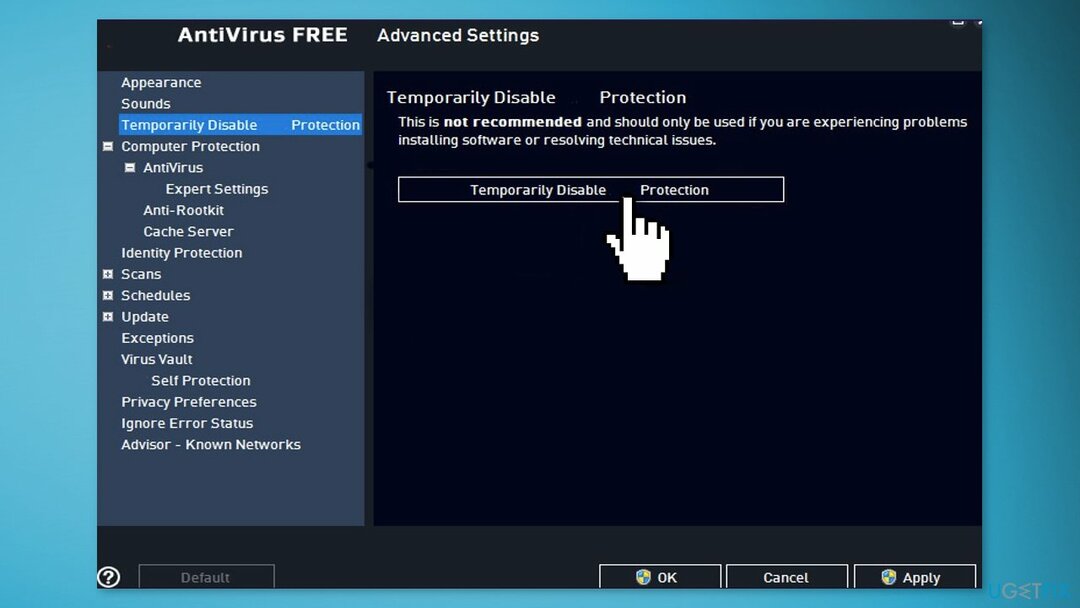
Løsning 6. Suspend BitLocker
For å reparere skadet system, må du kjøpe den lisensierte versjonen av Reimage Reimage.
- Åpen Kontrollpanel, å velge System og sikkerhet
- Gå til BitLocker Drive Encryption og klikk på Opphev beskyttelsen
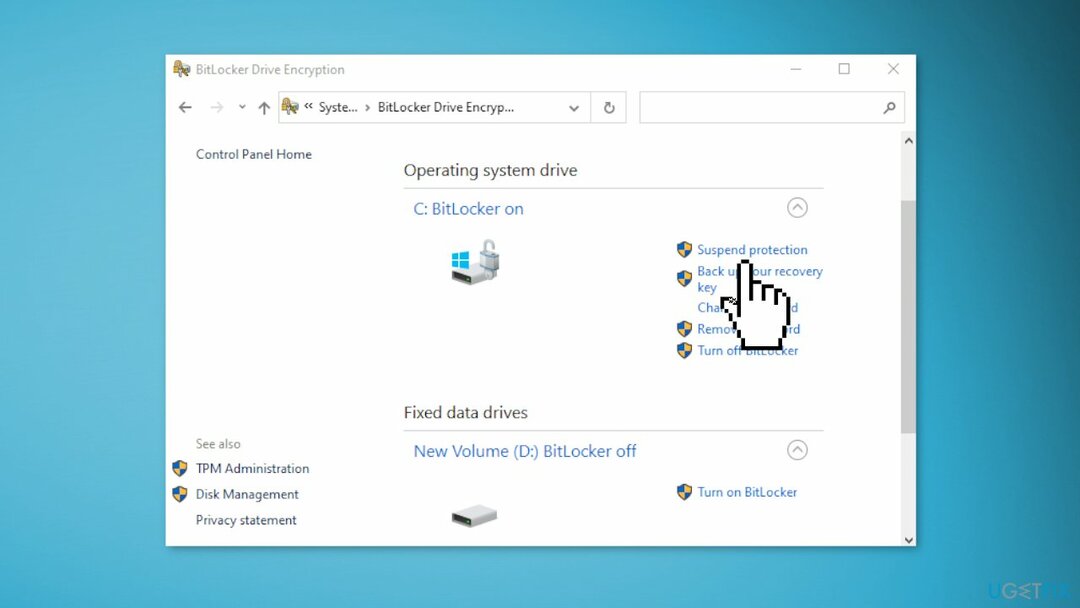
- Å velge Ja
- Prøv å installere oppdateringen
Gjenoppta BitLocker-beskyttelse:
- Åpen Kontrollpanel
- Å velge System og sikkerhet > BitLocker Drive Encryption > Gjenoppta beskyttelsen
- Å velge Ja
Hvordan avinstallerer jeg KB5014697-oppdateringen?
For å reparere skadet system, må du kjøpe den lisensierte versjonen av Reimage Reimage.
Hvis installasjonen av KB5014697 har forårsaket problemer, kan du prøve å avinstallere den via innstillingene.
- I Innstillinger, fra venstre sidefelt, velg Windows-oppdatering
- På Windows-oppdatering side, klikk Oppdater historikk
- Fra Relaterte innstillinger seksjon, velg Avinstaller oppdateringer
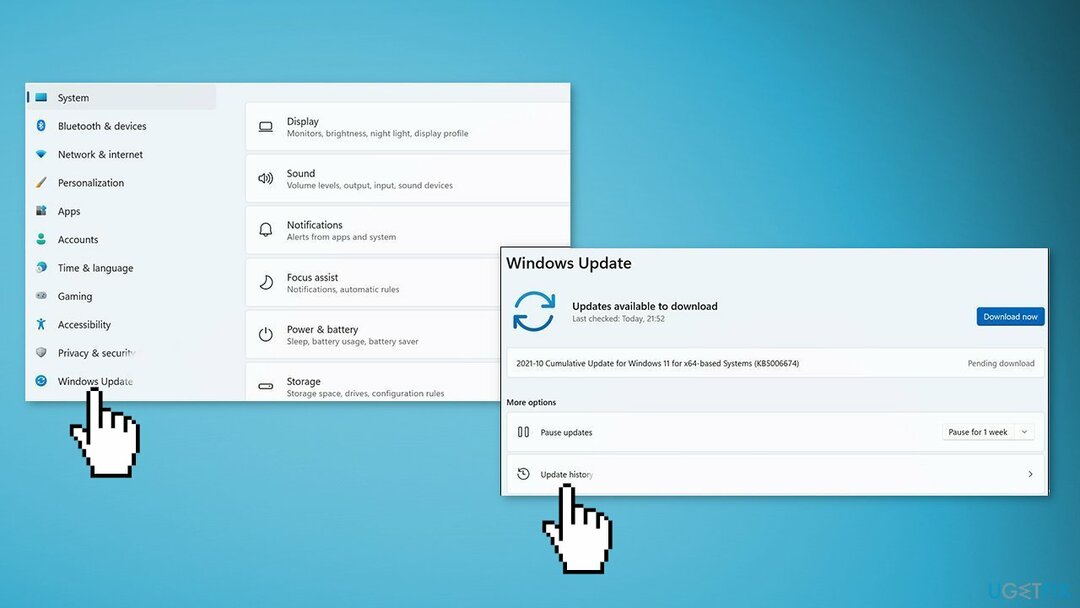
- For å fjerne en oppdatering, velg den i listen og klikk deretter Avinstaller
- Klikk Ja i ledeteksten for å fortsette
Reparer feilene dine automatisk
ugetfix.com-teamet prøver å gjøre sitt beste for å hjelpe brukere med å finne de beste løsningene for å eliminere feilene deres. Hvis du ikke ønsker å slite med manuelle reparasjonsteknikker, vennligst bruk den automatiske programvaren. Alle anbefalte produkter er testet og godkjent av våre fagfolk. Verktøy som du kan bruke for å fikse feilen, er oppført nedenfor:
By på
gjør det nå!
Last ned FixLykke
Garanti
gjør det nå!
Last ned FixLykke
Garanti
Hvis du ikke klarte å fikse feilen ved å bruke Reimage, kontakt supportteamet vårt for å få hjelp. Vennligst gi oss beskjed om alle detaljer du mener vi bør vite om problemet ditt.
Denne patenterte reparasjonsprosessen bruker en database med 25 millioner komponenter som kan erstatte enhver skadet eller manglende fil på brukerens datamaskin.
For å reparere skadet system, må du kjøpe den lisensierte versjonen av Reimage verktøy for fjerning av skadelig programvare.

For å være helt anonym og forhindre at ISP og regjeringen fra å spionere på deg, bør du ansette Privat internettilgang VPN. Det vil tillate deg å koble til internett mens du er helt anonym ved å kryptere all informasjon, forhindre sporere, annonser, samt skadelig innhold. Det viktigste er at du stopper de ulovlige overvåkingsaktivitetene som NSA og andre statlige institusjoner utfører bak ryggen din.
Uforutsette omstendigheter kan oppstå når som helst mens du bruker datamaskinen: den kan slå seg av på grunn av strømbrudd, a Blue Screen of Death (BSoD) kan forekomme, eller tilfeldige Windows-oppdateringer kan maskinen når du var borte for et par minutter. Som et resultat kan skolearbeid, viktige dokumenter og andre data gå tapt. Til gjenopprette tapte filer, kan du bruke Data Recovery Pro – den søker gjennom kopier av filer som fortsatt er tilgjengelige på harddisken og henter dem raskt.